Hogyan látod az összes kommentet, amit az Instagramon írtál?
Képzeld el, hogy késő este görgeted az Instagram hírfolyamodat, és kommentelsz valaki bejegyzését, de amikor reggel felébredsz, szeretnéd szerkeszteni vagy törölni a megjegyzést, de nem emlékszel a felhasználónévre vagy a profilra, amelyet írtál hozzászól. Itt juthat eszedbe az Instagram-hozzászólási előzmények ellenőrzése, meg tudod csinálni? Továbbra is válaszoljon lent, ahol megmutatjuk, hogyan találhatja meg az Instagramon írt összes megjegyzését.
Hogyan tekintheti meg korábbi megjegyzéseit az Instagramon
Fenntartások nélkül leszögezem: az Instagram nem biztosít közvetlen módot a megjegyzések előzményeinek megtekintéséhez. Van azonban két megoldás, amely segíthet megtalálni a korábbi megjegyzéseidet, amelyeket valaki más Instagram-bejegyzéséhez írtál.
1. Ellenőrizze a kedvelt bejegyzéseit
Az Instagram rendelkezik egy natív funkcióval, amellyel nyomon követheti az Ön által kedvelt bejegyzéseket. Ugyanezt a lehetőséget használhatja korábbi megjegyzéseinek eléréséhez. Az is előfordulhat, hogy kommentelés közben kedvelted a bejegyzést, ami megkönnyíti a dolgod, ha ez a helyzet.
Kövesse a lépéseket, hogy megtalálja a tetszett bejegyzéseket:
1. Az Instagram alkalmazás megnyitásához érintse meg a három sáv ikont a képernyő tetején, majd lépjen a Beállítások menübe.
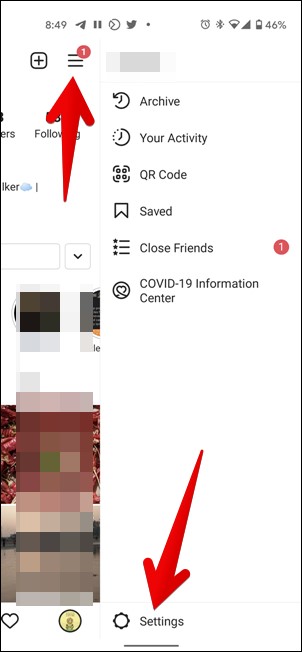
2. Kattintson الحساب > Az Ön által kedvelt bejegyzések .
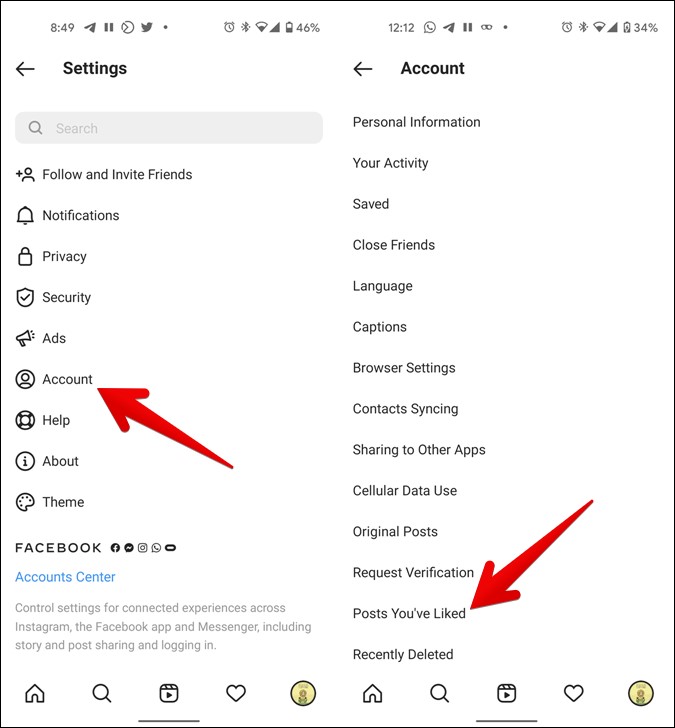
3 .
Itt megtalálja az összes bejegyzést, amelyet kedvelt és megjegyzést fűzött hozzá. A megjegyzés megtekintéséhez kattintson arra a bejegyzésre, amelyhez megjegyzést fűzött. Ha a bejegyzéshez több ezer megjegyzés tartozik, a bejegyzés végén található lépéseket követve megtalálhatod a pontos megjegyzést.
Ha nem tetszett a bejegyzés, vagy nem találtad a megjegyzést a fenti módszerrel, használhatod a második módszert.
2. Töltse le az Instagram-adatokat
Ezzel a módszerrel fel kell töltenie Instagram-adatait. Ez az adat tartalmazza az összes üzenetet, megjegyzést, korábbi beállításokat és még sok mást. Miután feltöltötte adatait, megnyithatja a Megjegyzések fájlt a korábbi Instagram-megjegyzések megtekintéséhez.
Íme a módszer használatának lépései:
1 . Indítsa el az Instagram mobilalkalmazást Android vagy iPhone készülékén, és nyissa meg Beállítások az övé.
2. Menj Biztonság és kattintson adatok letöltése .
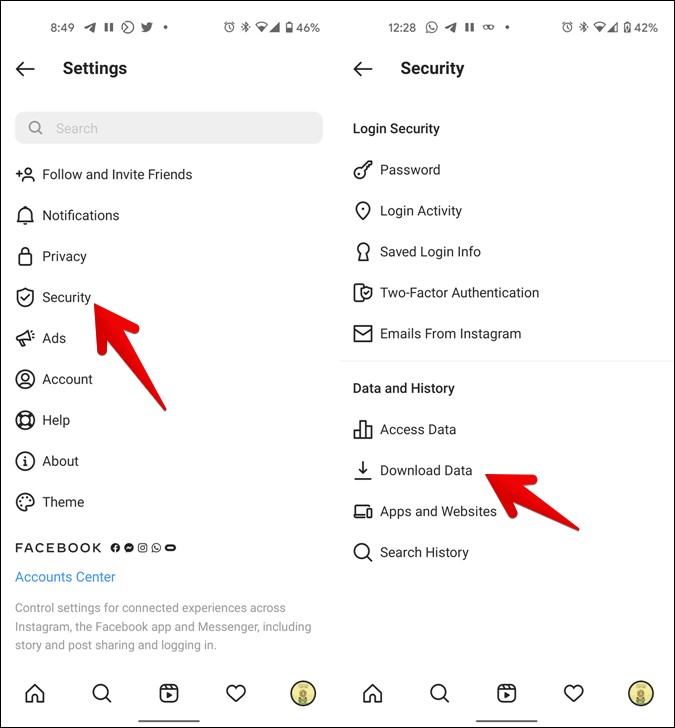
Adatainak feltöltése egy webhelyre Instagram Az interneten lépjen a Beállítások > Adatvédelem és biztonság > elemre adatok letöltése. Ezután kattintson a Letöltés kérése gombra.
Írja be e-mail címét, ha nem tölti ki automatikusan, majd kattintson a „Letöltési kérés.” Adja meg Instagram-fiókja jelszavát. Megjelenik egy megerősítő képernyő, hogy adatai egy későbbi időpontban elkészülnek.
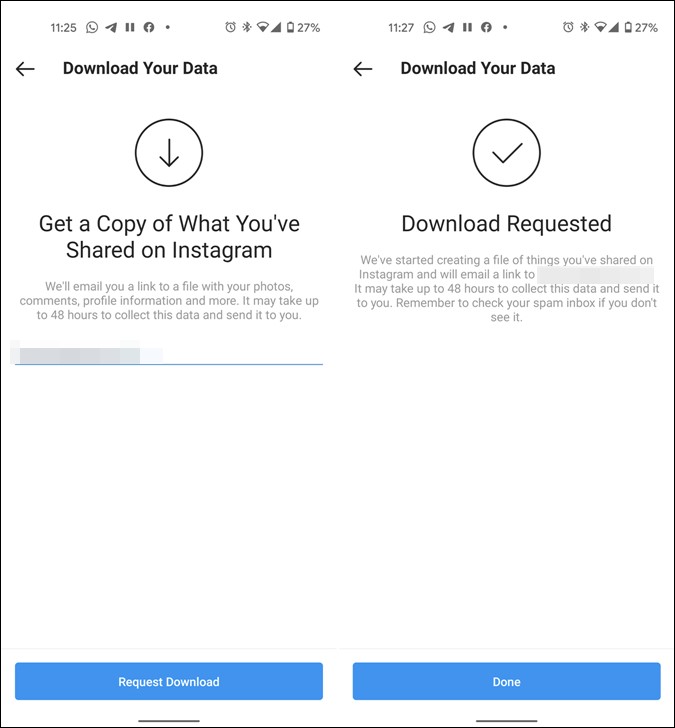
4. Várja meg, amíg az Instagram-adatok elküldik az e-mail-címére. Amikor megérkezik az e-mail, nyissa meg, és kattintson a „Letöltési információk".
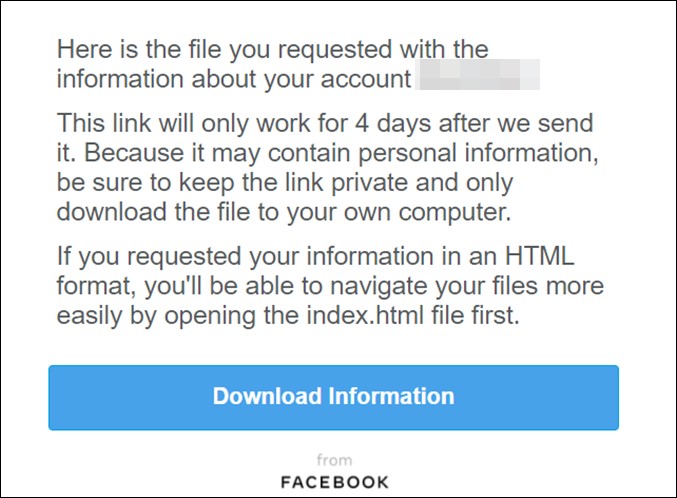
5. Töltse le a fájlt számítógépére vagy mobiltelefonjára. A letöltött fájl Zip formátumban érkezik. Használjon bármilyen Zip kivonó szoftvert a fájlok kibontásához. Ezután nyissa meg a kicsomagolt mappát.
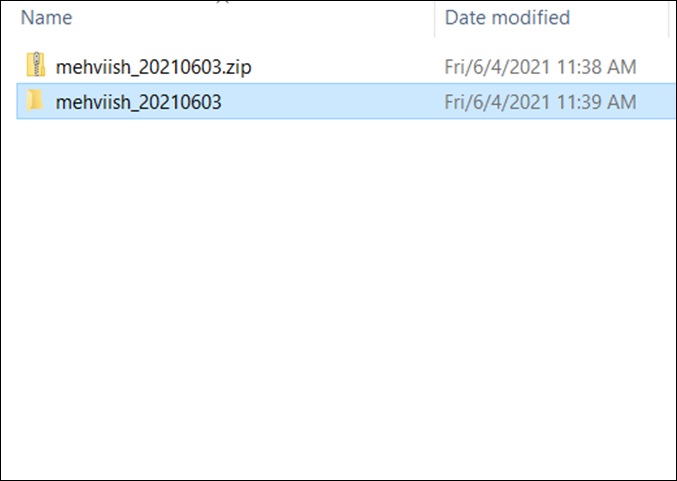
6. Amikor megnyitja a kicsomagolt mappát, sok mappát és fájlt talál. Keressen egy mappát Hozzászólások És nyisd ki.
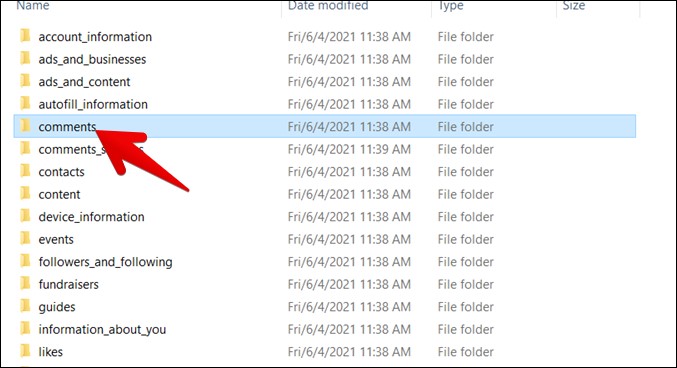
7. Mappa a megjegyzések között, megtalálja más _ Hozzászólások A fájl HTML vagy JSON formátumú.
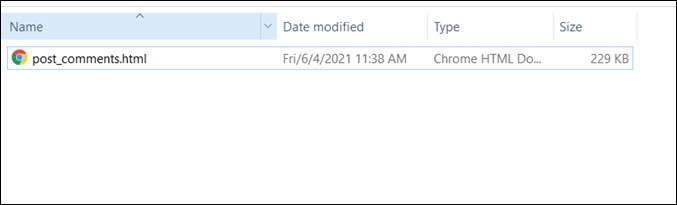
Ha a megjegyzések HTML-ben vannak, kattintson vagy koppintson a fájl megnyitásához bármelyik webböngészőben. Minden korábbi megjegyzése megjelenik a böngészőben megnyitott oldalon. Látni fogja a felhasználónevet, amelyhez megjegyzést fűzött, majd a pontos megjegyzést és a közzététel időpontját.
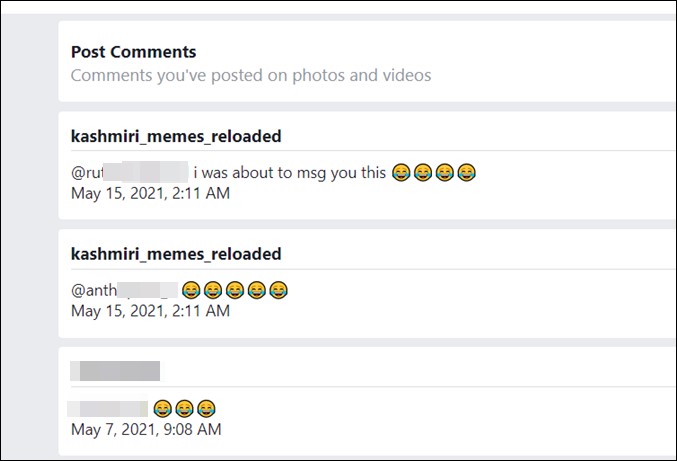
Értesítés: Ha nem találja a megjegyzések mappát, a megjegyzések fájlt közvetlenül a kezdő mappában találja. Nyissa meg a fenti lépésekkel a JSON vagy HTML formátumhoz.
Ha azonban a post_comments fájl JSON formátumú, akkor azt ember által olvasható formátumba kell konvertálnia. Ezt három módszerrel teheti meg.
1. JSON-fájl konvertálása webalkalmazásokkal
A comments.JSON fájlt bármely JSON-megjelenítő webalkalmazással könnyen olvasható formátumba konvertálhatja. Dolgozik jsonviewer. stack.hu hát ehhez.
Íme, hogyan kell csinálni.
1. A comment.JSON fájl megnyitásához használja a Jegyzettömböt vagy más szöveges programot. Ezután másolja ki a fájl tartalmát.
2. Nyissa meg jsonviewer. stack.hu Illessze be a másolt tartalmat a Szöveg lapra. Ezután kattintson a "Néző" fülre. Adatait a fastruktúrában találja meg. Bontsa ki az Elemek elemet az összes megjegyzés megtekintéséhez.
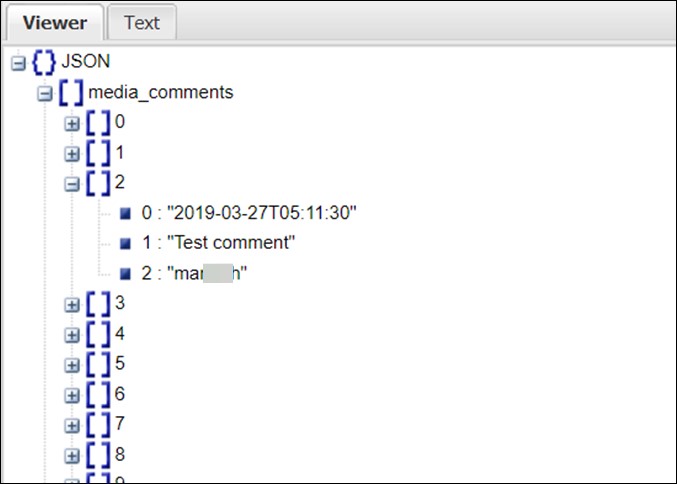
2. Alakítsa át a JSON-fájlt CSV-vé
Ha nem elégedett a megjegyzések megjelenítéséhez használt fastruktúrával, az olvashatóság érdekében konvertálhatja a JSON-fájlt CSV-formátumba. Bármely JSON–CSV konvertertől kaphat segítséget, néhány jó lehetőség a következők:
json-csv.com
convertcsv.com/json-to-csv.htm
aconvert.com/document/json-to-csv
Másolja és illessze be a JSON-fájl adatait az egyik elérhető konverterbe, és töltse le a CSV-fájlt. Ezután megnyithatja a CSV-fájlt a Microsoft Excel programmal. Ebben megtalálja az összes korábbi Instagram-hozzászólását.
3. Alakítsa át a JSON-fájlt PDF-be
Hasonlóképpen konvertálhat JSON fájlokat PDF formátumba online eszközök segítségével. Nyisson meg egy webhelyet anyconv és töltse fel a megjegyzés JSON-fájlját. Várja meg, amíg a fájl konvertálódik, majd töltse le a PDF-et. Ezután megnyithatja a PDF-fájlt, és ott megtalálja a megjegyzések előzményeit.
A korábbi megjegyzések megkeresésére szolgáló Instagram-adatok letöltésének hátránya, hogy nem pontosan azt a bejegyzést jelzi, amelyhez megjegyzést fűzött. Megjeleníti a felhasználónevet, de a felhasználónak meg kell keresnie a megjegyzést a személy összes bejegyzésében. Ezenkívül az Instagram néhány perctől 48 óráig tarthat, amíg elküldi az adatokat az Ön e-mail azonosítójára.
3. Keresse meg a pontos Instagram-megjegyzést
Nehéz lehet megtalálni a pontos megjegyzést, amikor kiválasztja azt a bejegyzést, amelyhez megjegyzést fűzött, vagy a megjegyzésfájl második megnyitása után. A dolgok megkönnyítése érdekében használhatja böngészője keresési funkcióját, amellyel gyorsan és egyszerűen megtalálhatja a megjegyzést.
Nyissa meg a Megjegyzések fájlt, és használja a Ctrl + F billentyűparancsot Windows rendszerben és a Command + F billentyűkombinációt macOS rendszerben a keresési funkció megnyitásához a számítógép böngészőjében. Mobileszközökön keresse meg a "Keresés" vagy a "Keresés a böngészőben" oldalt a hárompontos ikon alatt. Ezután írja be a megkeresni kívánt megjegyzést.
Ha egy adott bejegyzéshez megjegyzést keres, először az összes megjegyzést ki kell bontani, különben nem fogja megtalálni a kívánt megjegyzést.
Következtetés: Tekintse meg az Instagramon tett összes megjegyzést
Remélem, egy hivatalos funkciót is hozzáadunk az Instagramon közzétett megjegyzéseink megtekintéséhez. Már képes megtekinteni kedvenc fotóit, linkelőzményeket és sok más funkciót. Mindenki nagyra értékeli, hogy láthatja Instagram-hozzászólási előzményeit.










Köszönöm